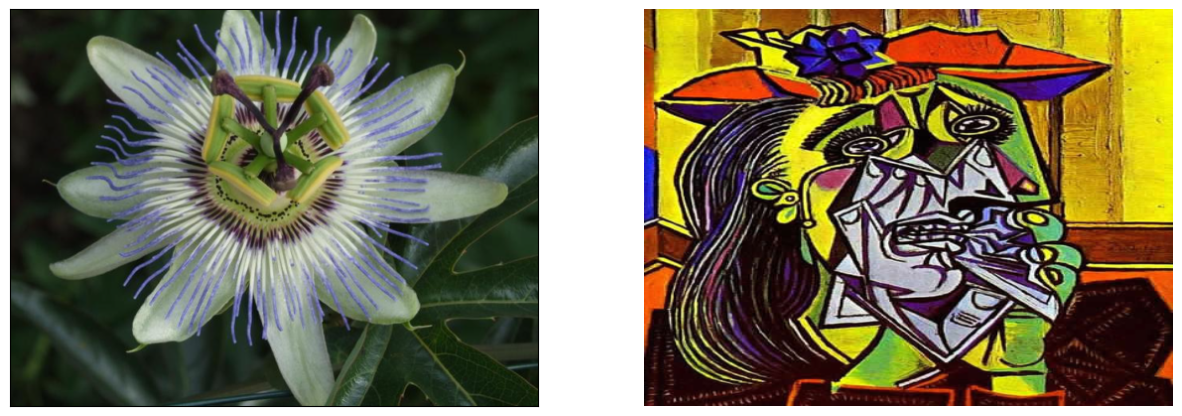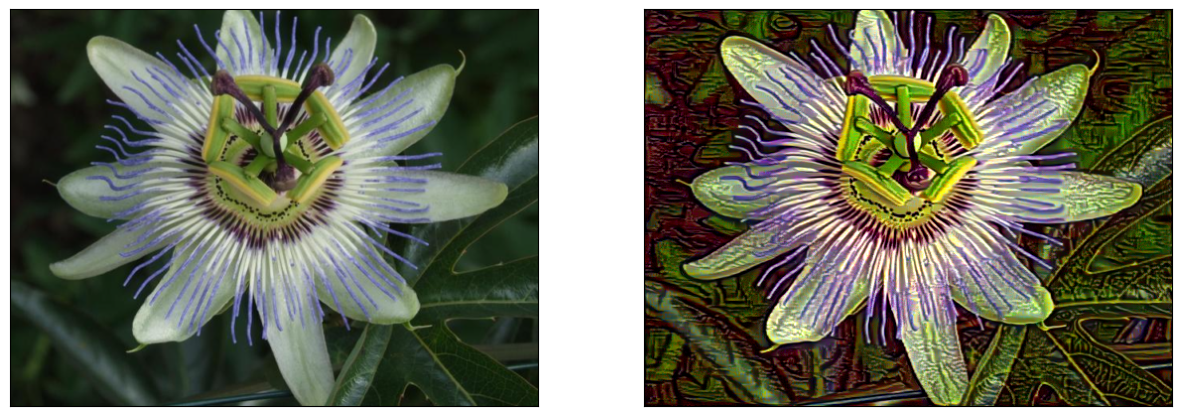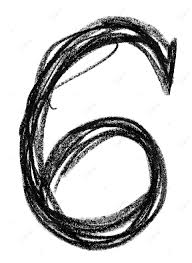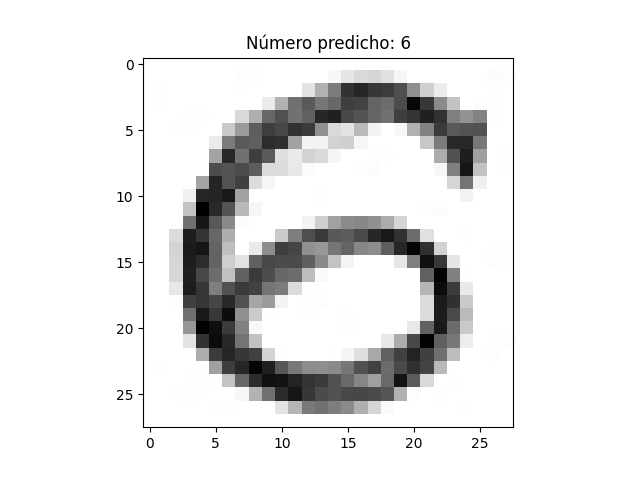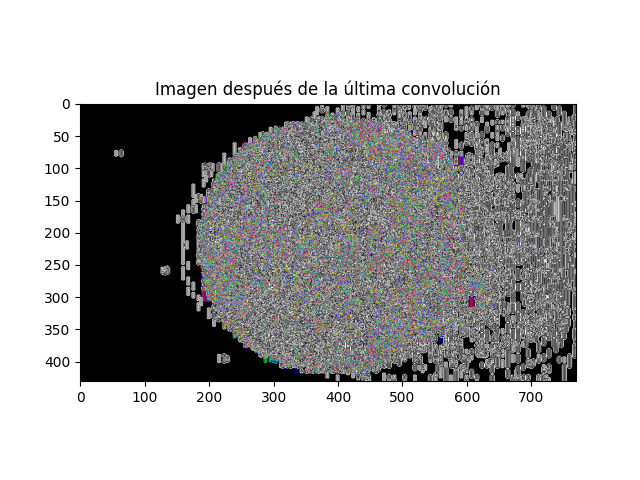Crear Módulo Transferencia Aprendizaje.
Python
Publicado el 16 de Enero del 2024 por Hilario (121 códigos)
171 visualizaciones desde el 16 de Enero del 2024
python3 Repaso_Aula_28.py
*************************
Ejercicio sencillo para Aula-28.
*******************************
Queremos generar un módulo para posteriores entrenamientos utilizando transferencia de aprendizaje.
A nuestro módulo lo llamaremos:MODULO-HIM.h5
Lo guardaré en esta ruta de mi ordenador: save_path = "/home/margarito/python/MODULO-HIM.h5"
Suponemos que en nuestro ordenador tenemos las imagenes de entrenamiento, que deberán guardar básicamente según este este esquema. En el caso de mi ordenador sería el siguiente:
/home/margarito/python/HIM/
|-- train/
| |-- dog/
| | |-- imagen1.jpg
| | |-- imagen2.jpg
| | |-- ...
| |
| |-- flores/
| | |-- imagen1.jpg
| | |-- imagen2.jpg
| | |-- ...
| |
| |-- ...
|
|-- test/
| |-- dog/
| | |-- imagen1.jpg
| | |-- imagen2.jpg
| | |-- ...
| |
| |-- flores/
| | |-- imagen1.jpg
| | |-- imagen2.jpg
| | |-- ...
| |
| |-- ...
Epoch.
*******
Epoch 1/10
2/2 [==============================] - 3s 615ms/step - loss: 0.6765 - accuracy: 0.5472
Epoch 2/10
2/2 [==============================] - 2s 875ms/step - loss: 0.6293 - accuracy: 0.5660
Epoch 3/10
2/2 [==============================] - 2s 566ms/step - loss: 0.5859 - accuracy: 0.6415
Epoch 4/10
2/2 [==============================] - 2s 880ms/step - loss: 0.5429 - accuracy: 0.8491
Epoch 5/10
2/2 [==============================] - 2s 571ms/step - loss: 0.5003 - accuracy: 0.8679
Epoch 6/10
2/2 [==============================] - 2s 564ms/step - loss: 0.4556 - accuracy: 0.8868
Epoch 7/10
2/2 [==============================] - 2s 889ms/step - loss: 0.4191 - accuracy: 0.8868
Epoch 8/10
2/2 [==============================] - 2s 864ms/step - loss: 0.3714 - accuracy: 0.8491
Epoch 9/10
2/2 [==============================] - 2s 884ms/step - loss: 0.3436 - accuracy: 0.9057
Epoch 10/10
2/2 [==============================] - 2s 869ms/step - loss: 0.3403 - accuracy: 0.9245
*************************************************************************************************************
El ejercicio es realizado en plataforma Linux.
Concretamente en:Ubuntu 20.04.6 LTS.
Fue editado con:Sublime text.
Ejecución bajo consola Linux:python3 Repaso_Aula_28.py
***************************************************************************************************************
*************************
Ejercicio sencillo para Aula-28.
*******************************
Queremos generar un módulo para posteriores entrenamientos utilizando transferencia de aprendizaje.
A nuestro módulo lo llamaremos:MODULO-HIM.h5
Lo guardaré en esta ruta de mi ordenador: save_path = "/home/margarito/python/MODULO-HIM.h5"
Suponemos que en nuestro ordenador tenemos las imagenes de entrenamiento, que deberán guardar básicamente según este este esquema. En el caso de mi ordenador sería el siguiente:
/home/margarito/python/HIM/
|-- train/
| |-- dog/
| | |-- imagen1.jpg
| | |-- imagen2.jpg
| | |-- ...
| |
| |-- flores/
| | |-- imagen1.jpg
| | |-- imagen2.jpg
| | |-- ...
| |
| |-- ...
|
|-- test/
| |-- dog/
| | |-- imagen1.jpg
| | |-- imagen2.jpg
| | |-- ...
| |
| |-- flores/
| | |-- imagen1.jpg
| | |-- imagen2.jpg
| | |-- ...
| |
| |-- ...
Epoch.
*******
Epoch 1/10
2/2 [==============================] - 3s 615ms/step - loss: 0.6765 - accuracy: 0.5472
Epoch 2/10
2/2 [==============================] - 2s 875ms/step - loss: 0.6293 - accuracy: 0.5660
Epoch 3/10
2/2 [==============================] - 2s 566ms/step - loss: 0.5859 - accuracy: 0.6415
Epoch 4/10
2/2 [==============================] - 2s 880ms/step - loss: 0.5429 - accuracy: 0.8491
Epoch 5/10
2/2 [==============================] - 2s 571ms/step - loss: 0.5003 - accuracy: 0.8679
Epoch 6/10
2/2 [==============================] - 2s 564ms/step - loss: 0.4556 - accuracy: 0.8868
Epoch 7/10
2/2 [==============================] - 2s 889ms/step - loss: 0.4191 - accuracy: 0.8868
Epoch 8/10
2/2 [==============================] - 2s 864ms/step - loss: 0.3714 - accuracy: 0.8491
Epoch 9/10
2/2 [==============================] - 2s 884ms/step - loss: 0.3436 - accuracy: 0.9057
Epoch 10/10
2/2 [==============================] - 2s 869ms/step - loss: 0.3403 - accuracy: 0.9245
*************************************************************************************************************
El ejercicio es realizado en plataforma Linux.
Concretamente en:Ubuntu 20.04.6 LTS.
Fue editado con:Sublime text.
Ejecución bajo consola Linux:python3 Repaso_Aula_28.py
***************************************************************************************************************